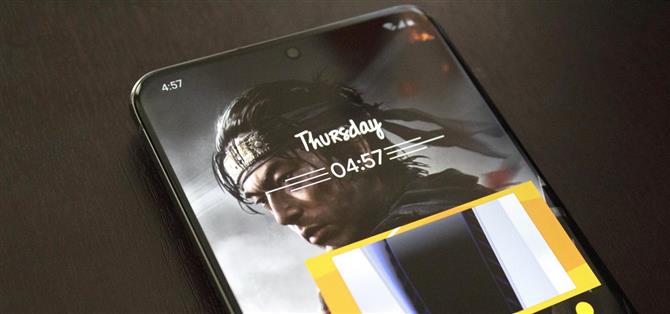Благодаря красивым большим дисплеям Samsung серии Galaxy S и Note являются отличными инструментами для многозадачности. Это выходит за рамки аппаратного обеспечения с такими инструментами, как режим разделенного экрана, плавающие окна, пузыри и режим «картинка в картинке». А в One UI 3.0 последний становится еще более полезным.
One UI 3.0, который работает поверх Android 11, добавляет возможность регулировать размер плавающего видеоплеера в режиме PiP. Максимальный размер почти вдвое больше, чем у предыдущей версии, что позволяет вам видеть больше видео в этом режиме.
В любом поддерживаемом приложении активируйте PiP, воспроизведя видео или активировав пошаговую навигацию, затем проведите пальцем вверх, чтобы вернуться домой, или нажмите кнопку домой. В некоторых случаях видео может сначала быть полноэкранным.
При активированном режиме PiP коснитесь окна, чтобы открыть элементы управления воспроизведением / паузой. Пока они все еще видны, перетащите один из четырех углов наружу. Это увеличит размер окна, остановившись в том месте, где вы хотите. Чтобы уменьшить размер, просто измените направление перетаскивания, но помните, что исходный размер — самый низкий из доступных.